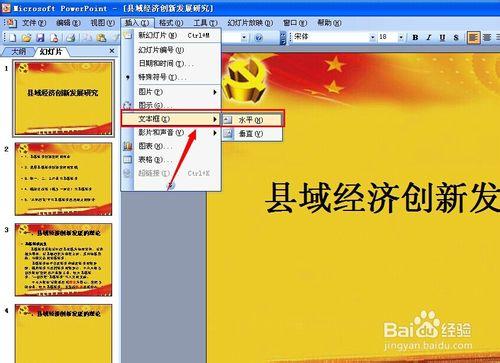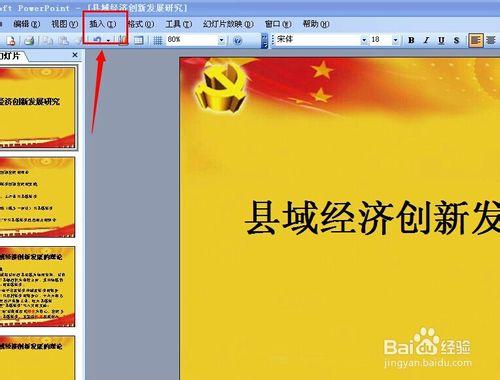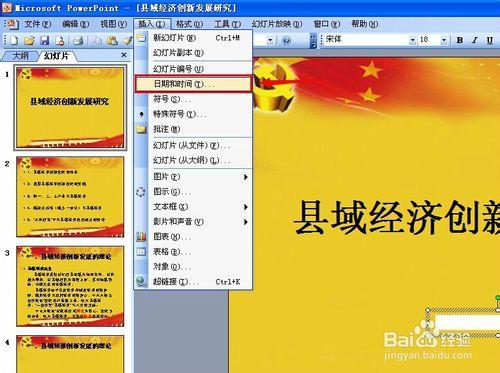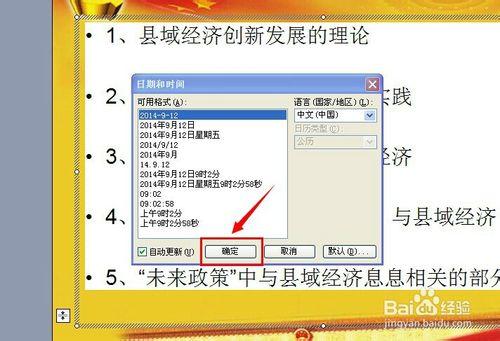如果您是soho一族,那麼一定用ppt做過幻燈片。那麼您是否在幻燈片中需要插入時間呢,而且如果今天做的幻燈片改天播放,插入的時間又不能是絕對時間,要根據播放時刻的時間為準呢,這就是ppt插入動態時間的概念,下面就和小編一起探討一下這個問題吧。
工具/原料
PowerPoint軟體
方法/步驟
在我們需要插入時間的頁面,找到適合插入時間的適當位置,首選的插入一個文字框,作為時間的容器。插入文字框的具體做法及結果如下圖。
然後找到選單“插入”,“插入時間”,這樣就找到插入文字框內時間的具體做法。
在插入時間的具體操作視窗我們選擇我們需要的時間格式,比如小編選擇的是“年-月-日”,然後把“保持更新”選項勾選,這個很重要,這個選項是保持時間更新的必要項。
點選確認鍵,如圖所示,那麼我們就實現了我們所需要的時間插入。在這裡需要注意的是對勾選的時間格式是您需要的格式,特別是得具體到日,這樣更新時間才有意義。
所插入的動態時間,如下圖所示,那麼每次開啟ppt我們看到的時間就是觀看ppt當天的日期了。綜上,就是ppt內實現動態時間的具體做法了。希望對您有所幫助。
注意事項
ppt的時間,是讀取的系統時間,所以動態時間是與本機的系統時間一致,所以需要我們使用的電腦的系統時間必須是準確的。